Διαφήμιση
Τι κάνετε όταν δημιουργήσατε νέο λογισμικό Windows - οτιδήποτε από το a απλό διαγνωστικό εργαλείο 13 Εργαλεία διάγνωσης των Windows για να ελέγξετε την υγεία του υπολογιστή σαςΧρησιμοποιήστε αυτά τα εργαλεία διάγνωσης υπολογιστών για να εκτελέσετε έναν έλεγχο υγείας του υπολογιστή και να διορθώσετε προβλήματα. Ορισμένα υποστηρίζουν συγκεκριμένα τα διαγνωστικά των Windows 10. Διαβάστε περισσότερα σε ένα περίπλοκο βιντεοπαιχνίδι υπολογιστή 5 δωρεάν εργαλεία λογισμικού ανάπτυξης παιχνιδιών για να φτιάξετε τα δικά σας παιχνίδιαΤο δωρεάν λογισμικό ανάπτυξης παιχνιδιών είναι ένας πολύ καλός τρόπος για να ξεκινήσετε τη δημιουργία βιντεοπαιχνιδιών. Έχουμε καταρτίσει το καλύτερο λογισμικό παιχνιδιών στην αγορά. Διαβάστε περισσότερα - και θέλετε να το μοιραστείτε με τον κόσμο; Λοιπόν, θα μπορούσατε να συμπιέσετε τα αρχεία σε ένα μόνο αρχείο ZIP και να το διανείμετε.
Διαφορετικά, μπορείτε να δημιουργήσετε ένα πρόγραμμα εγκατάστασης EXE.
Θα καλύψουμε τρεις διαφορετικές μεθόδους σε αυτήν την ανάρτηση: ένα πακέτο αυτόματης εξαγωγής, ένα απλό πρόγραμμα εγκατάστασης χρησιμοποιώντας το ενσωματωμένο IExpress και ένα προηγμένο πρόγραμμα εγκατάστασης χρησιμοποιώντας το προσαρμόσιμο Inno Setup.
Γρήγορη μέθοδος: Χρήση του 7-Zip
Πιθανότατα χρησιμοποιείτε ήδη το 7-Zip για εξαγωγή όλων των ειδών αρχείων αρχειοθέτησης Πώς να εξαγάγετε αρχεία από ZIP, RAR, 7z και άλλα κοινά αρχείαΑντιμετωπίσατε ποτέ ένα αρχείο .rar και αναρωτηθήκατε πώς να το ανοίξετε; Ευτυχώς, η διαχείριση αρχείων ZIP και άλλων συμπιεσμένων αρχείων είναι απλή με τα σωστά εργαλεία. Εδώ είναι αυτό που πρέπει να γνωρίζετε. Διαβάστε περισσότερα , και μάλλον γνωρίζετε ήδη ότι το 7-Zip μπορεί να δημιουργήσει αρχεία αρχειοθέτησης, αλλά ξέρατε ότι μπορείτε επίσης να το χρησιμοποιήσετε για να δημιουργήσετε ένα αρχείο EXE που λειτουργεί σαν πρόγραμμα εγκατάστασης;
Ονομάζεται Αρχείο SFX ("Self-extracting") και λειτουργεί συμπιέζοντας όλα τα τελικά αρχεία σας μαζί, ενσωματώνοντας ένα ειδικό αρχείο EXE μέσα στο αρχείο που ξέρει πώς να εξαγάγει τα πάντα. Με άλλα λόγια, ο παραλήπτης μπορεί να εξαγάγει το αρχείο SFX (το οποίο εμφανίζεται ως ίδιο το αρχείο EXE), ακόμα και αν δεν διαθέτει το σωστό λογισμικό, το οποίο μπορεί να συμβεί με μορφές όπως 7Z, RAR, TAR και ZIP.
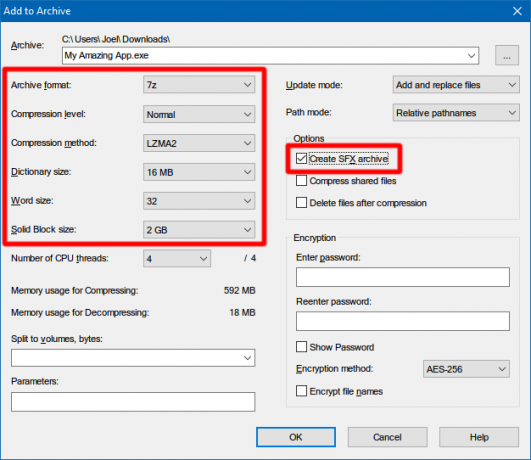
Πώς να δημιουργήσετε το δικό σας αρχείο SFX με το 7-Zip:
- Προετοιμάστε όλα τα αρχεία και τους καταλόγους σας σε έναν μόνο κύριο κατάλογο και ονομάστε τον κατάλογο ό, τι θέλετε.
- Κάντε δεξί κλικ στον κατάλογο και επιλέξτε 7-Zip> Προσθήκη στο αρχείο…
- Κάτω από Επιλογές, επιτρέπω Δημιουργία αρχείου SFX και επιλέξτε τις ακόλουθες ρυθμίσεις…
> Μορφή αρχείου: 7ζ
> Επίπεδο συμπίεσης: Κανονικός
> Μέθοδος συμπίεσης: LZMA2
> Μέγεθος λεξικού: 16 MB
> Μέγεθος λέξης: 32
> Στερεό μέγεθος μπλοκ: 2 GB - Κάντε κλικ Εντάξει. Ολοκληρώθηκε!
Λάβετε υπόψη ότι τα αρχεία SFX δεν είναι αληθινά αρχεία προγράμματος εγκατάστασης. Δεν τοποθετούν τα εξαγόμενα αρχεία σε έναν καθορισμένο κατάλογο στόχων. Δεν τροποποιούν το μητρώο των Windows. Δεν δημιουργούν αρχεία καταγραφής εγκατάστασης και δεν εμφανίζονται ως "εγκατεστημένο λογισμικό" στην εφαρμογή Κατάργηση εγκατάστασης. Είναι κυριολεκτικά αρχεία αρχειοθέτησης ντυμένα ως αρχεία EXE.
Κατεβάστε — 7-φερμουάρ (Ελεύθερος)
Εύκολη μέθοδος: Χρήση του IExpress
Το IExpress είναι ένα βοηθητικό πρόγραμμα που συνοδεύεται από εκδόσεις των Windows που ξεκινούν με τα Windows XP και μετά. Το βοηθητικό πρόγραμμα συνοδεύεται από μια διεπαφή γραφικών front-end (ονομάζεται IExpress Wizard), αλλά μπορείτε επίσης να δημιουργήσετε αρχεία προγράμματος εγκατάστασης χρησιμοποιώντας αρχεία χειρόγραφου Self Extraction Directive (SED). Συνιστούμε τον Οδηγό.
Όπως το 7-Zip παραπάνω, αυτή η μέθοδος δημιουργεί ένα αρχείο αυτόματης εξαγωγής, αλλά με δύο μεγάλες διαφορές: μία, ο τελικός χρήστης θα προχωρήσει μέσω ενός Οδηγού εγκατάστασης πολλών σελίδων, και δύο, ο τελικός χρήστης μπορεί να καθορίσει τον κατάλογο προορισμού όπου το εργαλείο θα εξαγάγει το αρχεία.
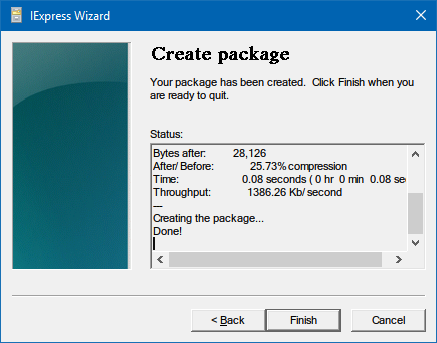
Πώς να δημιουργήσετε το δικό σας πρόγραμμα εγκατάστασης EXE χρησιμοποιώντας το IExpress:
- Ανοίξτε την εντολή Εκτέλεση (Πλήκτρο Windows + R) και πληκτρολογήστε iexpress.exe για να ξεκινήσετε τον Οδηγό IExpress.
- Επιλέγω Δημιουργία νέου αρχείου Οδηγίας αυτοεξαγωγής και κάντε κλικ Επόμενο.
- Επιλέγω Εξαγωγή αρχείων μόνο και κάντε κλικ Επόμενο.
- Για τον τίτλο του πακέτου, το όνομα της εφαρμογής σας είναι μια ασφαλής επιλογή.
- Για το μήνυμα επιβεβαίωσης, επιλέξτε Χωρίς προτροπή ή Γρήγορος χρήστης με. Δεν έχει σημασία με κανέναν τρόπο. Για χάρη του τελικού χρήστη, συμπεριλαμβανομένου ενός είναι πάντα μια ασφαλής επιλογή.
- Για τη συμφωνία άδειας, Εμφάνιση άδειας εάν θέλετε ο τελικός χρήστης να συμφωνήσει με κάποιο είδος άδειας χρήσης τελικού χρήστη (EULA). Εάν όχι, είναι καλό να επιλέξετε Μην εμφανίζετε άδεια.
- Προσθέστε όλα τα αρχεία που θέλετε να δείτε εγκατεστημένα κάνοντας κλικ Προσθήκη, περιήγηση στο πού βρίσκονται τα αρχεία και επιλογή όλων.
- Συνεχίστε μέσω του Οδηγού IExpress και ορίστε τις προτιμώμενες επιλογές σας για το Εμφάνιση παραθύρου και Ολοκληρωμένο μήνυμα προτροπές.
- Για το όνομα του πακέτου, κάντε κλικ στο Ξεφυλλίζω, μεταβείτε στο σημείο όπου θέλετε να δημιουργηθεί το πρόγραμμα εγκατάστασης EXE και δώστε του ένα όνομα. Αυτό είναι το αρχείο EXE που πρόκειται να διανείμετε στους τελικούς χρήστες. Κάντε κλικ Επόμενο.
- Τέλος, επιλέξτε Αποθήκευση αρχείου Οδηγίας αυτόματης εξαγωγής (SED) εάν θέλετε να δημιουργήσετε ένα τροποποιημένο πρόγραμμα εγκατάστασης αργότερα, όπως όταν έχετε διορθώσει το λογισμικό και χρειάζεστε ένα ενημερωμένο πρόγραμμα εγκατάστασης. Εάν το επιλέξετε Μην αποθηκεύετε, τότε θα πρέπει να περάσετε ολόκληρη τη διαδικασία από το μηδέν.
- Στο Δημιουργία πακέτου σελίδα, κάντε κλικ Επόμενο. Περίμενε. Ολοκληρώθηκε!
Λάβετε υπόψη ότι το IExpress έχει κάποιες ιδιαιτερότητες και προβλήματα. Δεν επιτρέπει τη συμπερίληψη κενών καταλόγων. Εάν η εγκατάστασή σας έχει υποκαταλόγους, οι υποκατάλογοι δεν θα συμπεριληφθούν. Εάν έχετε πολλά αρχεία με το ίδιο όνομα, ακόμη και σε ξεχωριστούς καταλόγους, η δημιουργία του προγράμματος εγκατάστασης θα αποτύχει.
Λόγω αυτών των παραδόσεων, προτείνουμε να χρησιμοποιήσετε την παρακάτω μέθοδο.
Συνιστώμενη μέθοδος: Χρήση του Inno Setup
Το Inno Setup είναι ένα βοηθητικό πρόγραμμα ανοιχτού κώδικα Τι είναι το λογισμικό ανοιχτού κώδικα; [MakeUseOf Εξηγεί]Το "ανοιχτού κώδικα" είναι ένας όρος που χρησιμοποιείται σήμερα. Μπορεί να γνωρίζετε ότι ορισμένα πράγματα είναι ανοιχτού κώδικα, όπως Linux και Android, αλλά ξέρετε τι συνεπάγεται; Τι είναι ανοιχτό ... Διαβάστε περισσότερα που βρίσκεται σε ενεργή ανάπτυξη από το 1997. Δημιουργήθηκε εν μέρει ως απάντηση στο υποσέλιδο InstallShield Express. Έκτοτε, έχει γίνει ο δημιουργός επιλογής του προγράμματος εγκατάστασης για όσους δεν ενδιαφέρονται να εξερευνήσουν ιδιόκτητες επιλογές.
Η μεγαλύτερη κλήρωση είναι η ευελιξία του. Το Inno Setup χρησιμοποιεί αρχεία σεναρίου με επέκταση ISS ("Inno Setup Script") για να προσαρμόσει διάφορες πτυχές του το πρόγραμμα εγκατάστασης: ποια αρχεία έχουν ενσωματωθεί, όπου συμβαίνει η εγκατάσταση, εάν θα δημιουργηθούν συντομεύσεις, και τα λοιπά. Τα αρχεία ISS χρησιμοποιούν παρόμοια μορφοποίηση με τα αρχεία INI και μπορούν να δημιουργηθούν χρησιμοποιώντας τον Οδηγό εγκατάστασης Inno.
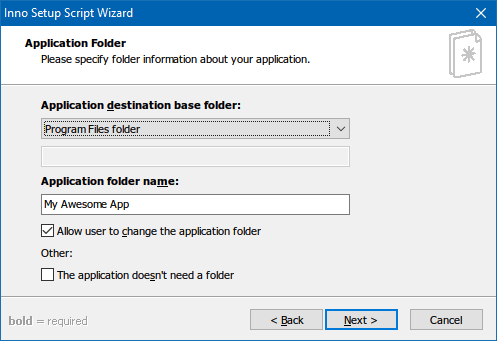
Πώς να δημιουργήσετε το δικό σας πρόγραμμα εγκατάστασης χρησιμοποιώντας το Inno Setup:
- Ξεκινήστε την εφαρμογή Inno Setup Compiler.
- Στην προτροπή καλωσορίσματος, επιλέξτε Δημιουργήστε ένα νέο αρχείο σεναρίου χρησιμοποιώντας τον Οδηγό δέσμης ενεργειών.
- Εισαγάγετε το όνομα της εφαρμογής και την έκδοση της εφαρμογής σας. Προαιρετικά, μπορείτε επίσης να συμπεριλάβετε λεπτομέρειες του Publisher εφαρμογών και του ιστότοπου εφαρμογής. Κάντε κλικ Επόμενο.
- Επίλεξε το Φάκελος βάσης προορισμού, από προεπιλογή στα Προγράμματα αρχείων. Εισαγάγετε ένα Όνομα φακέλου εφαρμογής, που είναι το όνομα του κύριου καταλόγου όπου θα μεταβούν τα αρχεία εγκατάστασης. Κάντε κλικ Επόμενο.
- Για Κύριο εκτελέσιμο αρχείο εφαρμογής, περιηγηθείτε και επιλέξτε το κύριο αρχείο EXE που θα ξεκινήσει την εφαρμογή σας. Εάν δεν εγκαθιστάτε μια εφαρμογή, ενεργοποιήστε Η εφαρμογή δεν διαθέτει κύριο εκτελέσιμο αρχείο. Στη συνέχεια, προσθέστε αρχεία και φακέλους στην εγκατάστασή σας με το Πρόσθεσε αρχεία… και Προσθήκη φακέλων… κουμπιά. Κάντε κλικ Επόμενο.
- Στη σελίδα "Συντομεύσεις εφαρμογής", αφήστε τις προεπιλογές ή αλλάξτε τις για να ταιριάζουν στις προτιμήσεις σας. Είναι όλα αυτονόητα. Κάντε κλικ Επόμενο.
- Στη σελίδα Εφαρμογή τεκμηρίωσης, μπορείτε να δείξετε έως και τρία αρχεία TXT που θα εμφανίζονται καθ 'όλη τη διαδικασία εγκατάστασης του τελικού χρήστη. Συνήθως αυτά θα είναι LICENSE.TXT, INSTALL.TXT και README.TXT, αλλά μπορεί να είναι ό, τι θέλετε. Κάντε κλικ Επόμενο.
- Στη σελίδα Ρύθμιση γλωσσών, διατηρήστε Αγγλικά αλλά μη διστάσετε να προσθέσετε όσες άλλες γλώσσες θέλετε. Κάντε κλικ Επόμενο.
- Στη σελίδα Ρυθμίσεις μεταγλωττιστή, μπορείτε να προσαρμόσετε το αρχείο EXE του προγράμματος εγκατάστασης:
> Προσαρμοσμένος φάκελος εξόδου μεταγλωττιστή είναι όπου θα τοποθετηθεί το προκύπτον αρχείο EXE του προγράμματος εγκατάστασης.
> Όνομα αρχείου βάσης εξόδου μεταγλωττιστή είναι αυτό που θα ονομάζεται το αρχείο EXE. Η προεπιλεγμένη ρύθμιση είναι setup.exe.
> Αρχείο εικονιδίων προσαρμοσμένης ρύθμισης είναι το εικονίδιο που θα χρησιμοποιηθεί για το αρχείο EXE του προγράμματος εγκατάστασης. Αυτό πρέπει να είναι ένα αρχείο ICO, το οποίο μπορείτε λήψη ή μετατροπή από PNG Πώς να προσαρμόσετε οποιοδήποτε εικονίδιο στα Windows 10Δείτε πώς μπορείτε να αλλάξετε εικονίδια στα Windows 10, συμπεριλαμβανομένων των συντομεύσεων προγραμμάτων, των φακέλων, των τύπων αρχείων και πολλά άλλα. Διαβάστε περισσότερα . - Ρύθμιση κωδικού πρόσβασης θα προστατεύσει τους μη εξουσιοδοτημένους χρήστες από τη χρήση του προγράμματος εγκατάστασής σας. Αφήστε το κενό για απενεργοποίηση αυτής της λειτουργίας.
- Κάντε κλικ Φινίρισμα. Όταν σας ζητηθεί να μεταγλωττίσετε το νέο σενάριο, κάντε κλικ στο Ναί. Όταν σας ζητηθεί να αποθηκεύσετε το σενάριο, επιλέξτε Οχι αν αυτό είναι ένα εφάπαξ αρχείο εγκατάστασης ή επιλέξτε Ναί εάν σκοπεύετε να το τροποποιήσετε ή να το ενημερώσετε αργότερα. Ολοκληρώθηκε!
Κατεβάστε — Ρύθμιση Inno (Ελεύθερος)
Ποια μέθοδος είναι κατάλληλη για εσάς;
Εάν το λογισμικό σας είναι εξαιρετικά απλό ή εάν πρόκειται να διανείμετε μόνο σε περιορισμένο αριθμό ατόμων, ακολουθήστε τη μέθοδο 7-Zip. Είναι εύκολο, γρήγορο και δεν απαιτεί σχεδόν καμία τεχνική εμπειρία.
Εάν το λογισμικό σας είναι κάπως απλό και θέλετε να παρουσιάσετε έναν πραγματικό οδηγό εγκατάστασης για τους τελικούς χρήστες σας, ακολουθήστε τη μέθοδο IExpress.
Εάν το λογισμικό σας είναι πολύπλοκο και έχετε πολύ τεχνική εμπειρία στη διάθεσή σας, ακολουθήστε τη μέθοδο Inno Setup. Είναι το πιο ευέλικτο, πιο ισχυρό και δεν υποφέρει από τα προβλήματα που μαστίζουν το IExpress.
Ποια μέθοδος θα χρησιμοποιήσετε; Υπάρχουν άλλες μέθοδοι που χάσαμε; Ενημερώστε μας στα σχόλια παρακάτω!
Πιστωτική εικόνα: sdecoret, DaGa5 μέσω Shutterstock.com
Ο Joel Lee έχει πτυχίο B.S. στην Πληροφορική και πάνω από έξι χρόνια επαγγελματικής εμπειρίας γραφής. Είναι ο αρχισυντάκτης του MakeUseOf.